Como instalar a Google Play Store em um Kindle Fire para aproveitar mais aplicativos
Dicas E Truques Do Android / / August 05, 2021
Os dispositivos Amazon Kindle foram lançados com o objetivo de servir como um leitor. Portanto, as funcionalidades desses dispositivos também são limitadas com aplicativos disponíveis apenas na Amazon por padrão. Em seu coração, porém, ainda é um dispositivo Android e você pode instalar a Google Play Store para desfrutar dos serviços de vários outros aplicativos. No entanto, o processo de instalação da Google Play Store em tal dispositivo pode ser complicado. Dependerá se é um novo Amazon Kindle ou uma geração mais antiga.
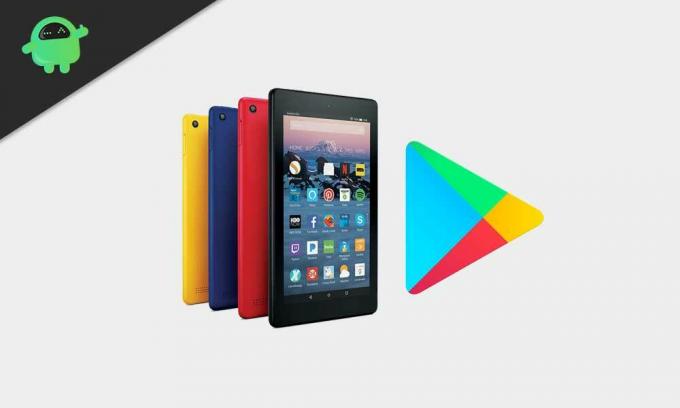
Requisitos
Se o seu Kindle é executado no Fire OS 5.3.1.1 ou posterior, você pode simplesmente instalar o Google Play Store sem fazer o root no dispositivo. Tudo que você precisa fazer é baixar alguns apk e seguir as etapas mencionadas abaixo.
- Entre no seu navegador kindle e baixe esses arquivos apk.
- Gerente de contas do Google
- Estrutura de serviço do Google
- Serviços do Google Play.
Se os serviços do Google Play acima não forem suportados em seu dispositivo, tente instalar esta versão alternativa. Alternativo do Google Play Services
- Loja de aplicativos do Google
Para baixar cada um desses aplicativos, clique no botão Baixar apk quando as páginas desses links abrirem. Um aviso pode aparecer, clique em ok e seus arquivos .apk serão baixados.
2. Agora vá para configurações> segurança e privacidade> ative o botão para Aplicativos de fontes desconhecidas. Isso permitirá que você instale os .apks baixados diretamente.
3. Agora abra o aplicativo Docs e vá para armazenamento local> Downloads.
4. Procure os arquivos baixados diretamente e instale-os um após o outro na seguinte ordem.
- Gerente de contas do Google
- Estrutura de Serviços do Google
- Serviços do Google Play
- Loja de aplicativos do Google
5. Isso deve funcionar para você, e você verá o ícone do aplicativo Google Play Store na tela inicial. Abra-o, vincule sua conta e baixe o aplicativo que desejar.
Como instalar a Google Play Store em um Kindle antigo da Amazon
Agora, se, por algum motivo, o método mencionado acima não funcionar para você, então você precisa fazer o root em seu Kindle para usar a Google Play Store. Isso pode ser porque você está usando uma geração mais antiga do Kindle. Fire OS é apenas uma versão modificada do Android OS, então o procedimento de root é o mesmo de um dispositivo Android. Como a maioria sabe, para fazer root em um dispositivo, precisamos de um cabo USB para conectar o dispositivo a um PC, com o PC rodando no Windows. Se você está pronto para este requisito, vamos começar.
- Abra seu Kindle e vá para configurações> opções do dispositivo. Toque no campo do número de série várias vezes até que a guia de opções do desenvolvedor apareça abaixo.
- Toque nas opções do desenvolvedor e na opção que diz habilitar ADB. Toque nele e habilite o ADB, confirme a ação se uma janela aparecer, pedindo confirmação.
- Conecte seu Kindle ao PC usando USB e espere até que o computador baixe automaticamente os drivers necessários e os instale no PC. Então seu dispositivo deve ser detectado. Se, por algum motivo, isso não acontecer automaticamente, você precisará baixar manualmente os drivers para o seu PC.
- Assim que os drivers forem instalados no PC, uma mensagem pop-up deve aparecer em seu Kindle, perguntando se você deseja permitir a depuração USB. Clique em OK.
- Agora abra o navegador do seu computador e baixe os arquivos do instalador do Google Play. Se o seu Kindle estiver rodando no Fire OS 5.3.1 ou posterior, faça o download Amazon-Fire-5th-Gen-Install-Play-Store.zip. Se você estiver usando uma versão mais antiga do Fire OS, faça o download Amazon-Fire-5th-Gen-SuperTool-old.zip
- Depois de fazer o download do arquivo .zip de acordo com sua necessidade, extraia-o.
- Clique duas vezes no arquivo 1-Install-Play-Store.bat
- Uma janela de prompt de comando aparecerá. Digite 2 e pressione Enter. Aguarde alguns minutos, pois o processo pode levar algum tempo. Uma vez feito isso, uma mensagem completa aparecerá na janela.
- Agora desconecte seu Kindle e reinicie-o. Se não houver erros no procedimento, você deverá ver o ícone da Google Play Store na tela inicial.
Espero que este guia tenha sido útil se você tiver um Amazon Kindle. Se você tiver alguma dúvida, deixe um comentário abaixo.
Um fanático por techno que adora novos gadgets e sempre quer saber sobre os jogos mais recentes e tudo o que está acontecendo no mundo da tecnologia. Ele tem um grande interesse em Android e dispositivos de streaming.


